長期的な安定性のためにWindows11 LTSCをインストールするための包括的なガイド
このガイドは、Windows 11 LTSCのインストールを詳細に取り、長期的な安定性の利点とインストールプロセスを強調しています。拡張サポートとメンテナンスの削減を提供する一方で、LTSCには頻繁な機能の更新がなく、ソフトウェアの互換が限られている可能性があります
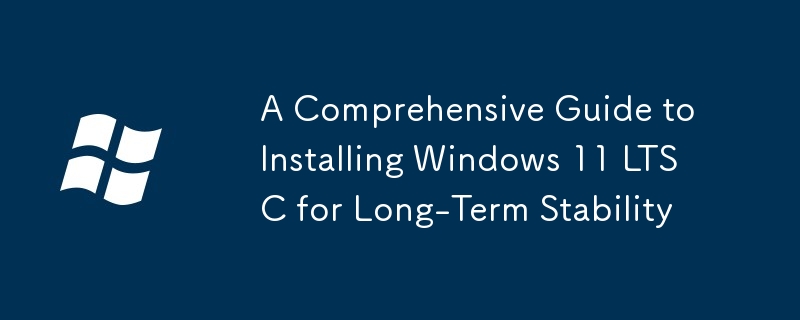
長期的な安定性のためにWindows11 LTSCをインストールするための包括的なガイド
このガイドは、Windows 11 LTSC(長期サービスチャネル)のインストールの詳細なウォークスルーを提供し、その利点、インストールプロセス、および潜在的な欠点に関する重要な考慮事項に対処します。
Windows 11 LTSCの利点を理解する
Windows 11 LTSCは、主に長期的な安定性とメンテナンスオーバーヘッドの削減に焦点を当てた、他のWindowsバージョンよりもいくつかの説得力のある利点を提供します。頻繁な機能の更新やセキュリティパッチを受け取る標準のWindows 11リリースとは異なり、LTSCバージョンは、オペレーティングシステムのコア機能を大幅に変更することなく、長期間にわたって設計されています。このアプローチは、更新から生じる互換性の問題のリスクを大幅に軽減し、より予測可能で安定した環境を提供します。特に、一貫したシステムパフォーマンスを必要とする企業やユーザーにとって有益です。
重要な利点には次のことが含まれます。
- 拡張サポートライフサイクル: LTSCバージョンは、標準リリースに比べてはるかに長いサポートライフサイクルを享受します。これは、セキュリティの更新とパッチを拡張し、OSの頻繁なアップグレードの必要性を減らし、潜在的な混乱を最小限に抑えることを意味します。これは、IT管理コストを削減し、企業の稼働時間の増加につながります。
- 安定性と予測可能性:頻繁な機能の更新の欠如は、より安定した予測可能なコンピューティング環境に貢献します。アプリケーションとハードウェアは、更新後に互換性の問題に遭遇する可能性が低く、その結果、ワークフローがスムーズになり、混乱が少なくなります。
- メンテナンスの削減:更新に関連する問題のパッチング、再起動、および更新関連の問題のトラブルシューティングに費やされる時間が少ないことを意味します。これにより、個々のユーザーとIT部門の両方に貴重な時間とリソースが節約されます。
- 特殊な環境に最適: LTSCは、産業制御システム、医療機器、特殊な製造機器など、安定性と一貫性が最も重要な環境に最適です。 LTSCの予測可能な性質は、重要な操作に影響を与える予期しない変更のリスクを最小限に抑えます。
Windows11 LTSCのスムーズでエラーのないインストールを確保する
Windows 11 LTSCのインストールが成功するには、慎重に準備と実行が必要です。スムーズでエラーのないプロセスを確保するための段階的なガイドを次に示します。
- データをバックアップする:これは重要です。インストールを開始する前に、すべての重要なデータを外部ドライブまたはクラウドストレージにバックアップします。これにより、インストール中に何か問題が発生した場合に備えて情報が保護されます。
- 起動可能なUSBドライブの作成:信頼できるソースからWindows 11 LTSC ISOイメージをダウンロードします(Microsoft Volumeライセンスサービスセンターは、ビジネスに推奨されます)。 Rufusやメディア作成ツールなどのツールを使用して、起動可能なUSBドライブを作成します。
- システムの要件を確認する: Windows 11 LTSCの最小システム要件をハードウェアに満たしていることを確認してください。これには、CPU、RAM、ストレージ、およびTPM(信頼できるプラットフォームモジュール)要件が含まれます。多くの場合、古いシステムのハードルであるため、TPM要件に細心の注意を払ってください。
- USBドライブからの起動: BIOS/UEFI設定を変更して、USBドライブから起動します。これにより、Windows 11 LTSCインストールプロセスが開始されます。
- 画面上の指示に従ってください:インストールプロセス中に画面上の指示に注意してください。言語、地域、キーボードのレイアウトを選択してください。 「カスタム」インストールオプションを選択して、クリーンなインストールを実行します(選択したドライブ上のすべての既存のデータを消去します)。
- Install Necessary Drivers: After the installation is complete, you'll need to install drivers for your hardware components (network adapter, graphics card, etc.).これらのドライバーは通常、メーカーのウェブサイトからダウンロードできます。
- 必須ソフトウェアのインストール:日常のコンピューティングタスクに必要なアプリケーションとソフトウェアをインストールします。
毎日のコンピューティングのためのWindows11LTSCの潜在的な欠点と制限
Windows 11 LTSCは安定性と長寿に大きな利点を提供しますが、考慮すべきいくつかの制限もあります。
- Lack of Feature Updates: The absence of regular feature updates means you won't receive new features and improvements included in standard Windows 11 releases.これは、最新の機能と拡張機能にアクセスしたいユーザーにとって欠点かもしれません。
- 限られたソフトウェアの互換性:更新がないため、LTSCと完全に互換性がない新しいアプリケーションの中には、一部の新しいアプリケーションが完全に互換性がない場合があります。これはビジネスアプリケーションにとって懸念ではありませんが、最先端のソフトウェアに依存しているユーザーにとって要因かもしれません。
- セキュリティパッチの長い更新プロセス: LTSCは拡張サポートを提供しますが、セキュリティの更新は標準リリースほど頻繁ではない場合があります。これにより、新たなセキュリティの脅威に対する応答時間がわずかに長くなる可能性がありますが、拡張されたサポートライフサイクルはこのリスクを大幅に軽減します。
- 取得の難しさ:標準のWindowsリリースとは異なり、Windows 11 LTSCの取得には通常、ボリュームライセンス契約が必要であり、個々の消費者がアクセスしにくくします。
要約すると、Windows 11 LTSCは、安定性と長期的なサポートに優先される環境に最適ですが、決定を下す前に特定のニーズと使用パターンに対してその利点と制限を比較検討することが不可欠です。
以上が長期的な安定性のためにWindows11 LTSCをインストールするための包括的なガイドの詳細内容です。詳細については、PHP 中国語 Web サイトの他の関連記事を参照してください。

ホットAIツール

Undresser.AI Undress
リアルなヌード写真を作成する AI 搭載アプリ

AI Clothes Remover
写真から衣服を削除するオンライン AI ツール。

Undress AI Tool
脱衣画像を無料で

Clothoff.io
AI衣類リムーバー

Video Face Swap
完全無料の AI 顔交換ツールを使用して、あらゆるビデオの顔を簡単に交換できます。

人気の記事

ホットツール

メモ帳++7.3.1
使いやすく無料のコードエディター

SublimeText3 中国語版
中国語版、とても使いやすい

ゼンドスタジオ 13.0.1
強力な PHP 統合開発環境

ドリームウィーバー CS6
ビジュアル Web 開発ツール

SublimeText3 Mac版
神レベルのコード編集ソフト(SublimeText3)

ホットトピック
 1665
1665
 14
14
 1423
1423
 52
52
 1321
1321
 25
25
 1269
1269
 29
29
 1249
1249
 24
24
 Windows KB5054979更新情報の更新コンテンツリスト
Apr 15, 2025 pm 05:36 PM
Windows KB5054979更新情報の更新コンテンツリスト
Apr 15, 2025 pm 05:36 PM
KB5054979は、Windows 11バージョン24H2のために、2025年3月27日にリリースされた累積セキュリティアップデートです。 .NETフレームワークバージョン3.5および4.8.1をターゲットにし、セキュリティと全体的な安定性を高めます。特に、更新はファイルと直接の問題に対処します
 Nanoleafは、技術の充電方法を変更したいと考えています
Apr 17, 2025 am 01:03 AM
Nanoleafは、技術の充電方法を変更したいと考えています
Apr 17, 2025 am 01:03 AM
Nanoleafのペグボードデスクドック:スタイリッシュで機能的なデスクオーガナイザー 同じ古い充電セットアップにうんざりしていませんか? Nanoleafの新しいPegboard Desk Dockは、スタイリッシュで機能的な代替品を提供しています。 この多機能デスクアクセサリーは、32のフルカラーRGBを誇っています
 AMD CPUとPBOを使用していないのですか?あなたは見逃しています
Apr 12, 2025 pm 09:02 PM
AMD CPUとPBOを使用していないのですか?あなたは見逃しています
Apr 12, 2025 pm 09:02 PM
Ryzenの可能性のロックを解除:精密ブーストオーバードライブ(PBO)の簡単なガイド 新しいPCのオーバークロックは気が遠くなるように思えます。 パフォーマンスの向上はとらえどころのないと感じるかもしれませんが、未発生の可能性はさらに魅力的ではありません。幸いなことに、AMD Ryzen Processo
 Asus' Rog Zephyrus G14 OLEDゲームラップトップは300ドルです
Apr 16, 2025 am 03:01 AM
Asus' Rog Zephyrus G14 OLEDゲームラップトップは300ドルです
Apr 16, 2025 am 03:01 AM
Asus Rog Zephyrus G14 Esportsラップトップ特別オファー! Asus Rog Zephyrus G14 Esportsラップトップを今すぐ購入して、300ドルのオファーをお楽しみください!元の価格は1999ドル、現在の価格はわずか1699ドルです!いつでもどこでも没入型ゲーム体験をお楽しみください。または、信頼できるポータブルワークステーションとして使用してください。 Best Buyは現在、この2024年14インチのAsus Rog Zephyrus G14 E-Sportsラップトップでオファーを提供しています。その強力な構成とパフォーマンスは印象的です。 このASUS ROG Zephyrus G14 E-Sportsラップトップはベストバイで16かかります
 Windows11をBluetoothオーディオレシーバーとして使用する方法
Apr 15, 2025 am 03:01 AM
Windows11をBluetoothオーディオレシーバーとして使用する方法
Apr 15, 2025 am 03:01 AM
Windows 11 PCをBluetoothスピーカーに変え、お気に入りの音楽をお使いのお気に入りの音楽をお楽しみください!このガイドは、iPhoneまたはAndroidデバイスをコンピューターに簡単に接続してオーディオ再生を示します。 ステップ1:Bluetoothデバイスをペアリングします まず、PA
 使用する必要がある5つの隠されたWindows機能
Apr 16, 2025 am 12:57 AM
使用する必要がある5つの隠されたWindows機能
Apr 16, 2025 am 12:57 AM
よりスムーズな体験のために、隠されたWindows機能のロックを解除してください! コンピューティングエクスペリエンスを大幅に向上させることができる驚くほど便利なWindows機能を発見してください。ベテランのWindowsユーザーでさえ、ここでいくつかの新しいトリックを見つけるかもしれません。 ダイナミックロック:自動
 Windows 11の通知をカスタマイズする方法
Apr 14, 2025 am 04:05 AM
Windows 11の通知をカスタマイズする方法
Apr 14, 2025 am 04:05 AM
Windows11通知設定の詳細な説明:パーソナライズされた通知エクスペリエンスを作成する Windows 11は通知センターをカレンダーに統合し、適応するのに時間がかかりますが、通知の頻度は変更されていません。システムの更新と役に立たないアプリケーション通知に絶えずポップアップすることにうんざりしている場合、この記事では、Windows 11の通知をカスタマイズし、ワークフローを最適化するように導きます。 グローバル通知設定 ほとんどすべての通知関連オプションは、Windows 11の設定にあります。 ステップ1:[[開始]メニューをクリックして[設定]を選択します(または「Windows I」を押します)。 ステップ2:左サイドバーのシステムを選択します。 ステップ3:「通知」をクリックして、すべての通知オプションにアクセスします。
 5つのWindows設定を変更して、ラップトップのバッテリー寿命を改善する
Apr 12, 2025 am 06:04 AM
5つのWindows設定を変更して、ラップトップのバッテリー寿命を改善する
Apr 12, 2025 am 06:04 AM
あなたのWindowsラップトップのバッテリーはあなたが望むより速く排水していますか? 心配しないでください、Windowsの組み込みの電源管理機能にいくつかの簡単な調整を使用して、その寿命を大幅に拡大できます。 シングルでラップトップのバッテリー寿命を最大化する方法は次のとおりです




